Cara Rekonsiliasi & Batalkan Rekonsiliasi Bank di Accurate Online
Pernahkah kamu merasa kesulitan mencocokkan catatan keuangan perusahaanmu dengan rekening koran dari bank? Fitur Rekonsiliasi Bank pada Accurate Online hadir sebagai solusi tepat untuk masalah tersebut!
Fitur Rekonsiliasi Bank berfungsi untuk membandingkan atau mencocokkan mutasi akun bank pada pembukuan Accurate (Histori Bank) dengan pembukuan bank sebenarnya (Rekening Koran).
Proses pencocokan data transaksi antara sistem akuntansi dengan mutasi rekening bank menjadi jauh lebih efisien dan minim kesalahan. Kamu bisa melakukannya secara manual atau otomatis melalui fitur Internet Banking.
Tidak perlu khawatir jika terjadi kesalahan dalam proses rekonsiliasi, karena Accurate Online juga menyediakan fitur pembatalan rekonsiliasi bank dengan mudah. Cukup beberapa klik, kamu bisa membatalkan dan mengulang proses rekonsiliasi untuk memastikan catatan keuangan bisnismu selalu akurat.
Membuat rekonsiliasi bank
1. Buka Modul Kas dan Bank
- Silakan buka modul Kas & Bank, lalu klik Rekonsiliasi Bank
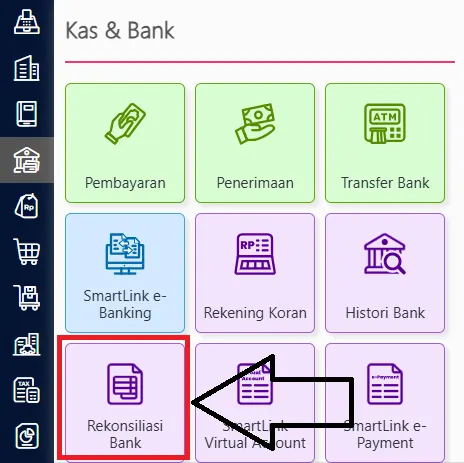
2. Melengkapi informasi akun
- Lengkapi informasi akun bank dan rentang tanggal yang Kamu inginkan.
- Apabila sebelumnya sudah melakukan impor rekening koran, Kamu bisa klik tombol **Refresh **🔄.
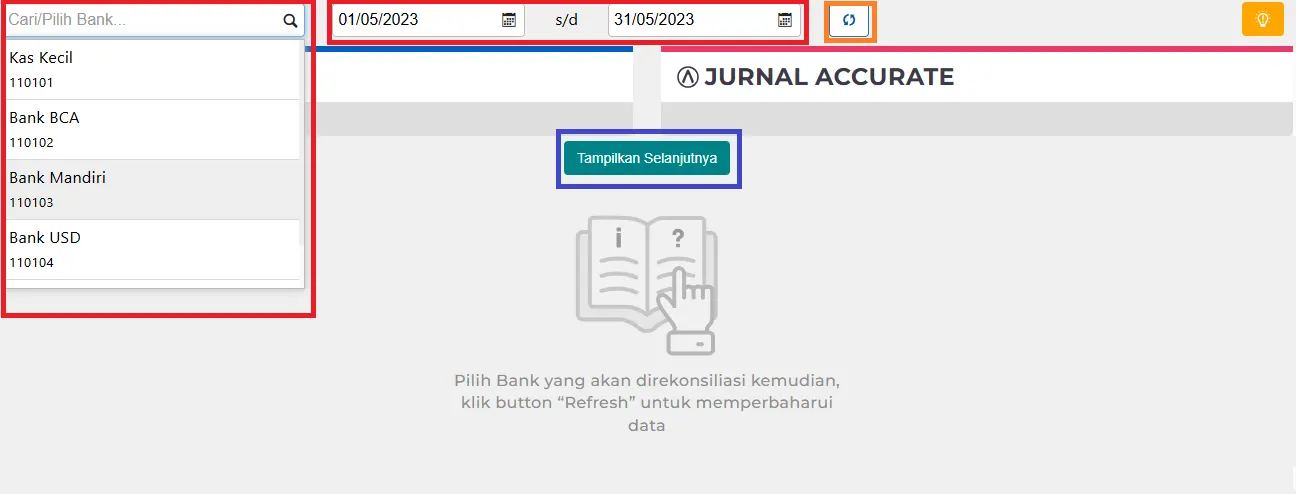
- Namun apabila belum melakukan impor rekekning koran bisa klik tombol “Tampilkan Selanjutnya”.
3. Penyesuaian data
- Apabila terdapat transaksi yang cocok, maka sistem akan melakukan mapping secara otomatis.
- Untuk data yang sekiranya sudah cocok, silakan klik tombol “Cocok”.
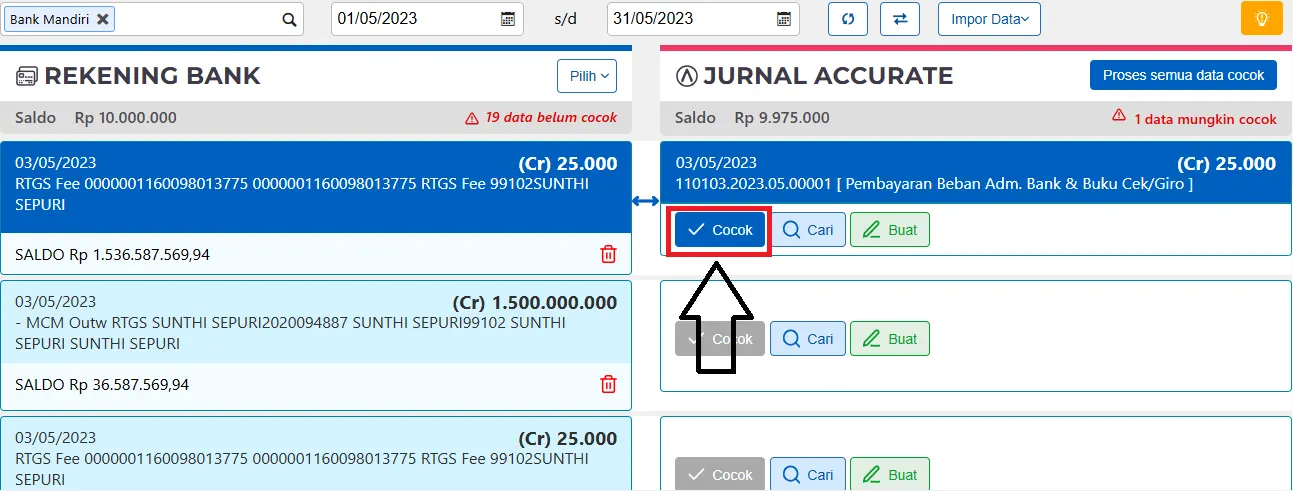
- Transaksi yang sudah dicocokan akan secara otomatis akan menghilang.
- Namun apabila tidak menggunakan fitur smartlink e-banking, pecocokan data harus dilakukan secara manual satu persatu.
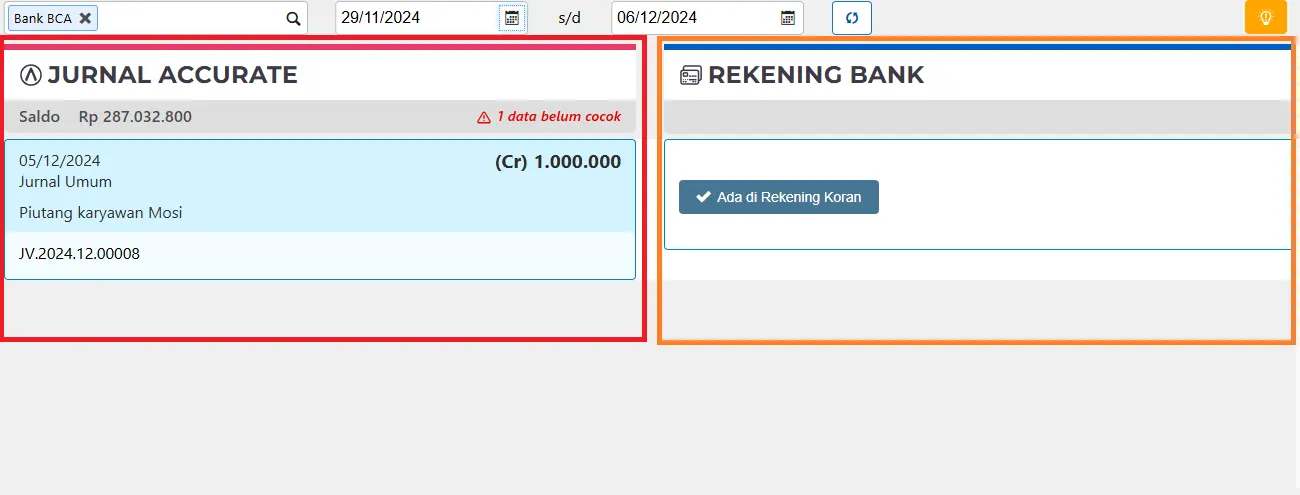
Membatalkan rekonsiliasi bank
1. Buka Modul Kas dan Bank
- Silakan buka modul Kas & Bank, lalu klik Histori Bank.
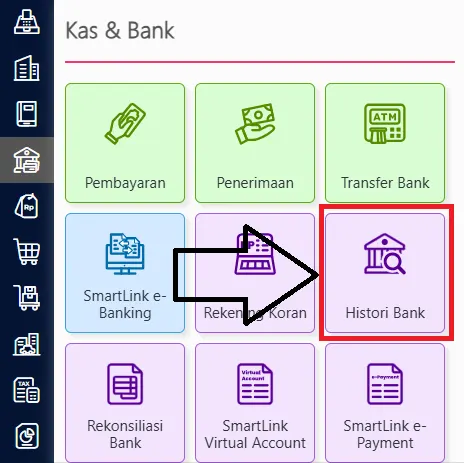
2. Melengkapi informasi akun
- Pilih akun Kas/Bank yang sudah dihubungkan dengan Smartlink e-Banking.
- Lengkapi kolom tanggal sesuai dengan rentang waktu yang Kamu inginkan.
- Klik tombol refresh 🔄.
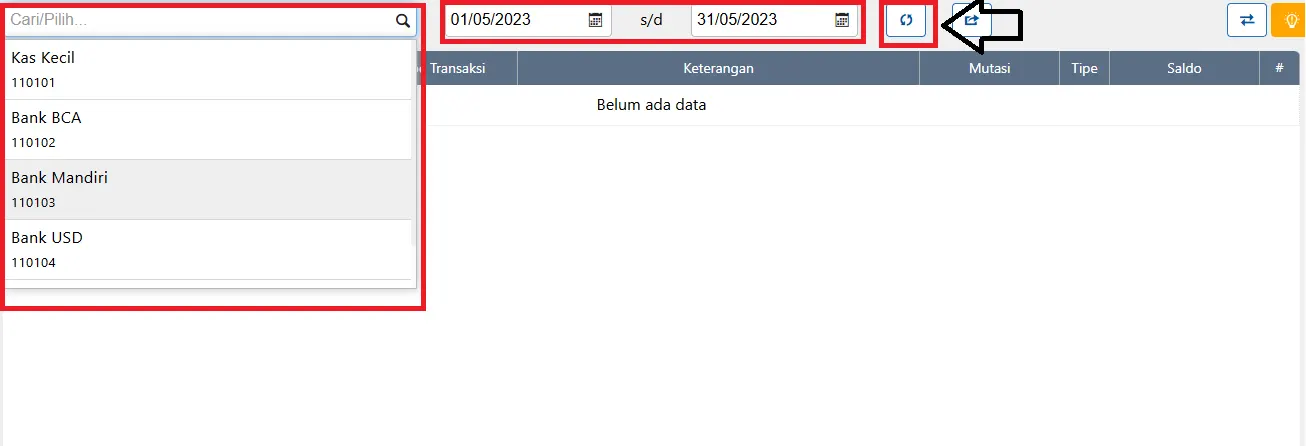
3. Batalkan rekonsiliasi bank
- Sistem akan menampilkan logo ceklis hijau untuk transaksi yang sudah dilakukan rekonsiliasi.
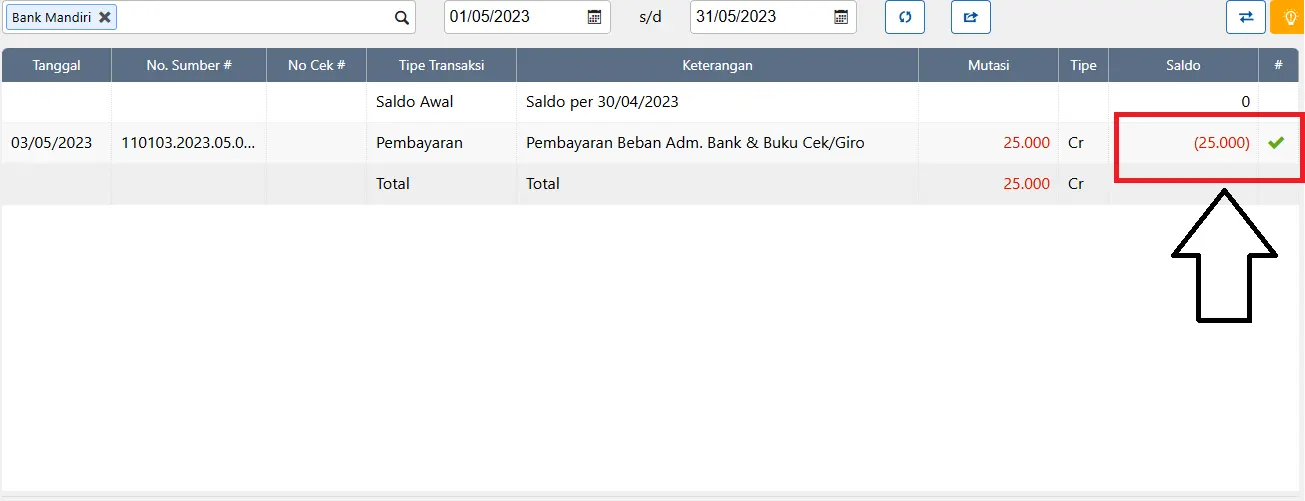
- Untuk membatalkan rekonsiliasi tersebut, klik logo ceklis hijau kemudian sistem akan menampilkan informasi berikut:
- Klik Ya.
- Dengan ini rekonsiliasi atas transaksi tersebut sudah dibatalkan.
Tutorial video
Video singkat ini siap membantu kamu memahami cara membuat dan membatalkan rekonsiliasi bank, bahkan sambil kamu praktikkan langsung di aplikasi: